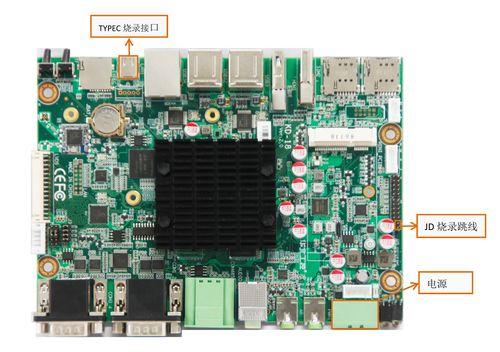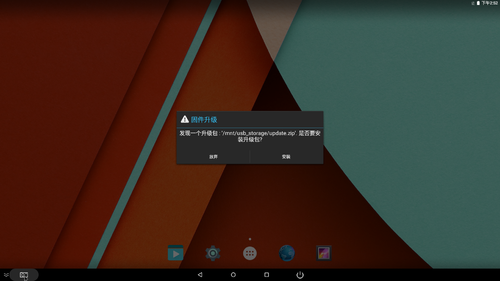KD-18
来自ARM Wiki
接口布局
接口概览

 KD-18 接口布局
KD-18 接口布局
接口引脚定义
- 串口(COM1_2,COM3_4,COM485)
- USB接口(USB12,USB34,USB3,J6,TYPEC)
- LAN接口(LAN1,LAN)
- LED指示灯(LED1,LED2)
- 复位、返回按键(RSTSW、RETURN)
- 音频接口(AUDIO、AR、AL)
- 4G模块语音接口(J1)
- 显示接口(HDMI ,LVDS,JLVDS,J2,J3)
- I2C&SPI&GPIO(J4)
- 电源接口(PWR、J7)
- 前面板接口(JFP)
- 烧录跳线(JD)
- WIFI接口
- MINI PCIE接口
- SIM&TF接口(SIM1、SIM2、TF)
快速入门
系统下载
- Android系统
- Android 6.0 [ 下载地址]
- Android 7.1 下载地址
- Linux系统
系统烧录
- 将烧录线连接主板OTG接口,并接通电源(主板设置成烧录模式,跳线冒如下,请根据实际选择对照!)
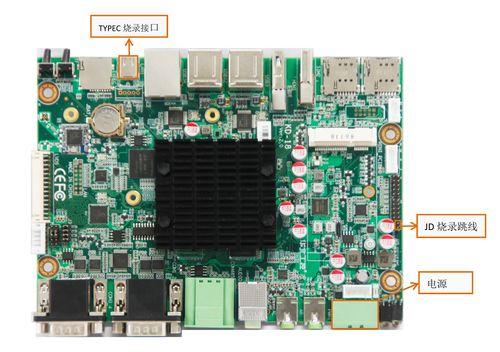
- TYPEC:OTG系统烧录口
- JD:刷机跳帽座:正常启动时,移除跳帽,如上图所示;刷机模式时,接上跳帽。
- 电源:12v电源输入。
- →注意:请务必先安装驱动,烧录工具链接含有驱动(DriverAssitant名字起头的压缩包),解压后点击DriverInstall.exe安装驱动


- 打开压缩包中AndroidTool >> 升级固件 >> 点击[固件]并选择好固件 >> 点击[升级]开始烧录(需要在loader或maskrom模式下烧录)

- 点击升级后如果提示设备类型不匹配,请检查烧录跳帽并重新上电或者点击[切换]按钮进入loader或者maskrom模式后烧录系统

- 更换系统平台(例如安卓切换到Linux)时,可能出现无法烧录的情况,此时打开AndroidTool >> 高级功能 >> 点击[进入Maskrom]切换烧录模式后烧录系统

- 烧录过程不需要任何操作,烧录成功后右框会显示设备自动重启,届时断开主板电源,并还原跳帽把主板恢复成正常模式,烧录完成。

U盘升级
升级前准备
- 质量较好的U盘,例如:东芝,闪迪
- update.zip升级包,格式为zip压缩文件,无需解压,放在U盘根目录即可
开始OTA升级
- 将带有升级包的U盘插入板卡USB后,稍等几秒就有自动升级窗口弹出,点击「安装」即可!
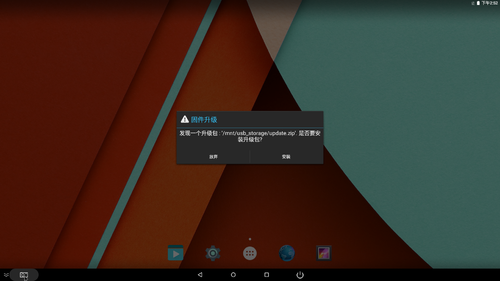
API参考与使用
- Android系统API
- Linux系统API
- Linux API [ 参考页面]
- API文件下载地址(.so) 下载地址